Belirli bir işi ya da görevi yapması için oluşturduğumuz .bat dosyaları, genellikle dosyaya çift tıklayarak çalıştırılır. Ya da Windows işletim sistemlerinde Görev Zamanlayıcı kullanılarak belirli zamanlarda çalışması sağlanabilir.
Bir .bat dosyası çift tıklattığınızda bazen çalışmayabiliyor. Ya da Komut İstemi penceresi açıp komutları yürütmeyebiliyor. Bazı durumlarda ise Not Defteri veya başka bir metin düzenleyici ile birlikte açılabilir.
Bu .bat dosyası çalışmama sorunu kullanıcının yanlışlıkla .bat dosyalarını bir metin düzenleyiciyle veya cmd.exe ile ilişkilendirmiş olmasından kaynaklanabilir. Bunun yanında kayıt defterindeki ayarlar da değişmiş olabilir.
Bunu düzeltmenin tek yolu, kayıt defterindeki ayarları değiştirmektir.
Bu ayarları düzeltmek için aşağıdaki yöntemleri izleyebilirsiniz. Çok da zahmet etmeden bir çözüm yolu arıyorsanız direk Yöntem 2‘ye atlayabilirsiniz. Ancak sorunun sebebini ve çözüm yolunu anlamak istiyorsanız Yöntem 1‘den başlayalım.
Yöntem 1: .BAT dosya ilişkilendirmesini el ile düzeltelim:
Devam etmeden önce güvenlik önlemi olarak bir Sistem Geri Yükleme Noktası oluşturmanız önerilir.
- Kayıt Defteri Düzenleyicisi’ni başlatın (regedit.exe)
- Aşağıdaki anahtara gidin:
HKEY_CLASSES_ROOT\.bat
- (Varsayılan) değer verisini bat dosyasına ayarla
- Aşağıdaki anahtara gidin:
HKEY_CLASSES_ROOT\batfile\shell
- Sağ taraftaki bölmede, (varsayılan) değer verilerinin ayarlanmadığından emin olun.
- Ardından, aşağıdaki anahtara ilerleyin:
HKEY_CLASSES_ROOT\batfile\shell\open\command
- Çift tıklayın (varsayılan) ve değer verisini şu şekilde ayarlayın:
"%1" %*
- Aşağıdaki alana gidin:
HKEY_CURRENT_USER\Software\Microsoft\Windows\CurrentVersion\Explorer\FileExts\.bat
Alt anahtarlarından birinin (OpenWithList, OpenWithProgids ve UserChoice) altında bulunan değerler soruna neden olabilir.
- .bat anahtarına sağ tıklayın ve Sil’i seçin. Onay istendiğinde Evet’i tıklayın. Bu kayıt defteri anahtarı .bat dosya ilişkilendirme varsayılanlarını içerir. Biz bunları silerek ilgili ilişkilendirmeleri geçersiz kılıyoruz.
- Kayıt Defteri Düzenleyicisinden çıkın.
Bu işlemlerden sonra toplu iş dosyamız çift tıkladığınızda çalışacaktır.
Yöntem 2: Yöntem 1 bize uzun ve karmaşık geldiyse aşağıdaki yönergeleri izleyerek adımları otomatikleştirir ve kendi REG dosyamızı oluşturabiliriz.
- Not Defteri’ni veya favori metin düzenleyicinizi açın.
- Aşağıdaki satırları kopyalayın ve Not Defteri’ne yapıştırın
Windows Registry Editor Version 5.00 [HKEY_LOCAL_MACHINE\SOFTWARE\Classes\.bat] @="batfile" [HKEY_LOCAL_MACHINE\SOFTWARE\Classes\batfile\shell] @=- [HKEY_LOCAL_MACHINE\SOFTWARE\Classes\batfile\shell\open\command] @="\"%1\" %*" [-HKEY_CURRENT_USER\Software\Microsoft\Windows\CurrentVersion\Explorer\FileExts\.bat]
- Dosyayı .reg uzantılı herhangi bir adla kaydedin, örneğin kolay_onar.reg
- Yapılandırmayı kayıt defterine uygulamak için kolay_onar.reg’e çift tıklayın. Onay istendiğinde Evet’i tıklayın.
Bu işlemden sonra toplu iş dosyası ilişkilendirme ayarları düzelir. .bat dosyaları artık çift tıklandığında otomatik olarak yürütülür.

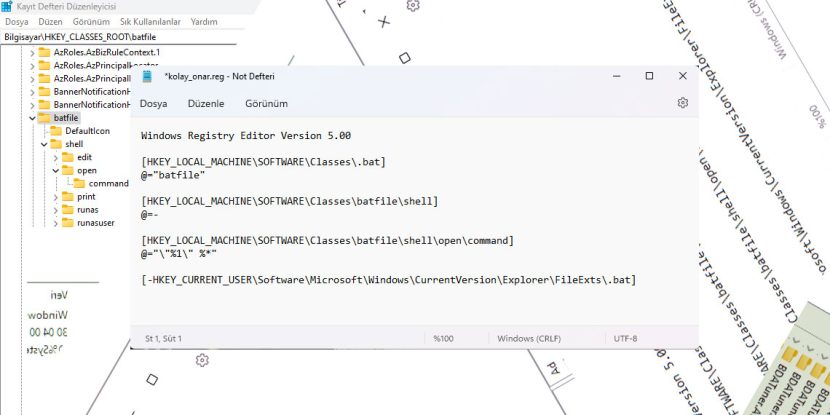
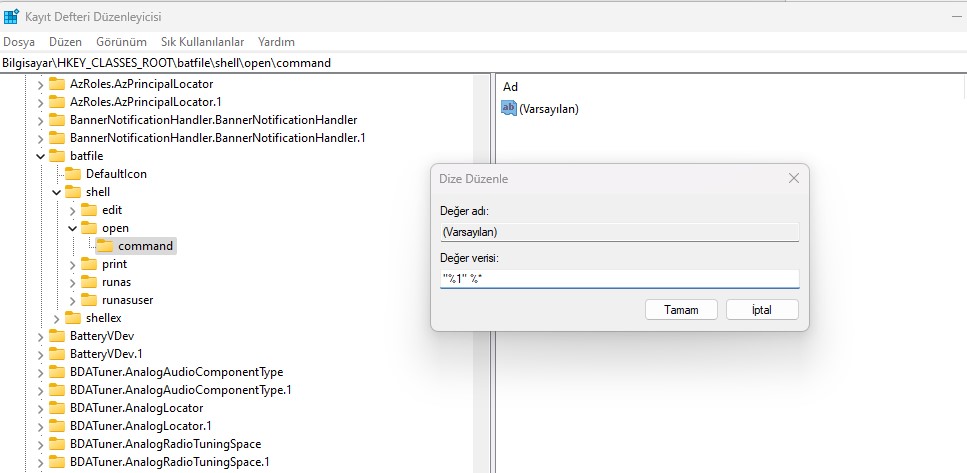
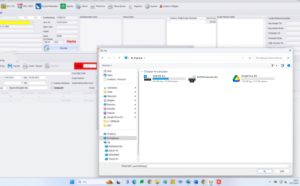



1. yöntemdem ilerledim ancak FileExts altında .bat klasörü yok ne yapmalıyım